钉钉在微信开钉钉会议怎么开
- WBOYWBOYWBOYWBOYWBOYWBOYWBOYWBOYWBOYWBOYWBOYWBOYWB转载
- 2024-04-01 16:01:451097浏览
php小编苹果在微信开钉钉会议怎么开钉钉会议做了一个详细的教程。针对不同的操作系统和设备,小编介绍了开钉钉会议的步骤和注意事项,帮助用户解决了开会过程中可能遇到的问题。无论是初次使用还是有经验的用户都可以从中获取到实用的技巧和建议。通过这个教程,用户可以更加高效地利用钉钉会议进行各类商务会议。
微信上用钉钉开会方法汇总
在微信中加入钉钉会议的操作步骤:
第一步、点击会议分享链接,选择【进入】。
第二步、选择【网页版入会】,首次入会需输入手机号、验证码和设置密码。
第三步、后续再次入会只需输入手机号和密码即可。
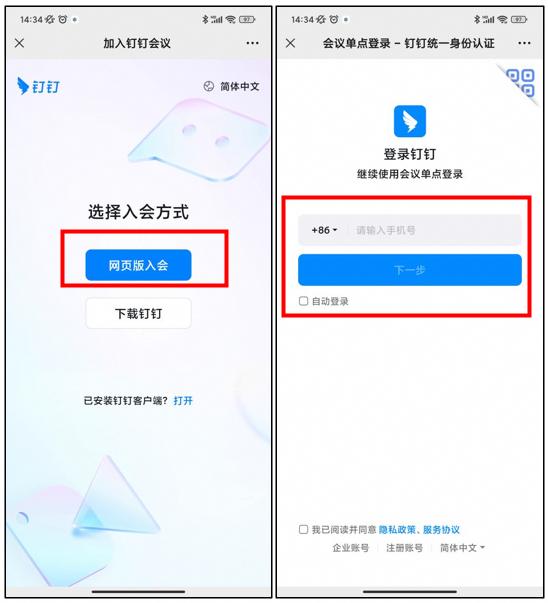
手机端钉钉微信开会方法:
第一步、进入【手机端钉钉】应用,点击【消息】。在右上角找到【电话图标】,点击进入。
第二步、选择【发起会议】,进入会议界面。点击【成员】,在右上角找到【分享图标】。
第三步、点击【分享到微信】,即可将会议链接分享到微信。
电脑端钉钉微信开会方法:
第一步、进入【电脑端钉钉】,点击左侧的【会议】。
第二步、选择【发起会议】,进入会议界面。
第三步、点击【成员】,在【邀请】中找到【复制链接】。
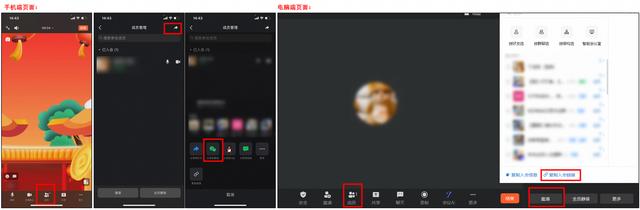
知识拓展:
在微信内使用钉钉会议功能,包括解除静音、开启摄像头、邀请好友、查看成员等核心功能。
这一更新使得用户可以更加便捷地在微信中使用钉钉会议,无需额外下载客户端,大大提升了会议参与的便利性和效率。
以上是钉钉在微信开钉钉会议怎么开的详细内容。更多信息请关注PHP中文网其他相关文章!
声明:
本文转载于:haowan5.com。如有侵权,请联系admin@php.cn删除
上一篇:饿了么怎么申请部分退款下一篇:饿了么怎么领取优惠券

